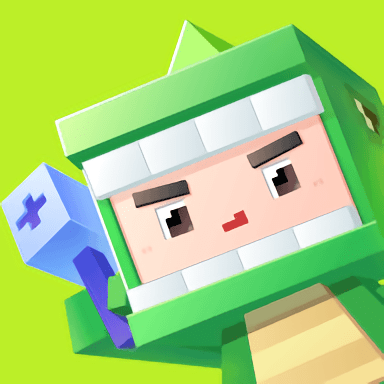打造惊艳泼墨艺术:PS泼墨效果图制作秘籍
PS制作泼墨效果图详细教程

在当今的图像编辑和处理领域,Photoshop(简称PS)无疑是业界的标准工具之一。这款强大的软件以其丰富的功能和广泛的应用场景,受到了广大设计师和爱好者的青睐。在Photoshop中,你可以制作出各种各样的视觉效果,其中之一便是泼墨效果。通过添加泼墨效果,你的图片会显得更有艺术感和层次感。以下是如何在Photoshop中制作泼墨效果图的详细步骤。

一、前期准备
在制作泼墨效果之前,你需要做一些前期准备工作。确保你已经安装了Photoshop软件,并且具备一张你打算进行处理的图片。另外,你也可以下载一些水墨晕染素材或泼墨素材,这些素材可以从互联网上轻松找到。

二、基本步骤
1. 打开图片
首先,打开Photoshop软件,并通过“文件-打开”命令,找到你想要添加泼墨效果的图片并打开它。确保你在主界面中可以看到图片的图层面板。
2. 去色处理
通常泼墨效果会以黑白或高对比度的形式展现,因此需要对图片进行去色处理。在PS中,你可以通过快捷键Ctrl+Shift+U来进行去色操作。这个操作将你的图片转化为灰度图像,以便后续的调整。
3. 增加对比度
为了让泼墨效果更加突出,你需要增加图片的对比度。这可以通过图层面板下方的“创建新的填充或调整图层-曲线”来实现。使用曲线工具,你可以自由调整图片的亮部和暗部,使其对比更加明显。一般操作是让亮部更亮,暗部更暗。
4. 复制图层
为了确保你的原图不会被破坏,最好在进行后续操作之前复制一个图层。通过快捷键Ctrl+J可以快速复制当前图层。接下来所有的操作都会在这个副本图层上进行。
三、添加泼墨效果
1. 导入泼墨素材
现在你需要将下载的泼墨素材导入到Photoshop中。可以通过“文件-打开”找到泼墨素材并导入。如果你打算使用水墨晕染素材,也可以使用相同的方法导入。
2. 使用色彩范围工具
为了让泼墨效果更自然,你可以使用色彩范围工具来选择你想要保留的区域。在图层面板中选择你复制的图层,然后在菜单栏中选择“选择-色彩范围”。在弹出的对话框中,通过选择颜色取样工具并点击你希望保留的颜色区域,可以确定选取范围。调节对话框中的颜色容差,使得选取范围更加精确。确定之后,你的选择区域将作为接下来操作的基础。
3. 应用蒙版
蒙版在Photoshop中是一个非常重要的工具,它可以帮助你实现复杂的图层合成效果。在这个步骤中,你需要为你的泼墨素材图层添加一个蒙版。选中泼墨素材图层,在图层面板下方点击“添加矢量蒙版”按钮。这时,泼墨素材图层会出现一个白色的蒙版,白色代表该图层在此部分是完全可见的,而黑色则表示该图层在此部分是完全不可见的。
为了将泼墨素材应用到你之前选择的人物或物体的轮廓上,你需要调整蒙版。选中蒙版,然后使用黑色画笔工具,在你希望隐藏泼墨效果的地方进行涂抹。使用画笔工具的时候,可以调整画笔的大小、硬度等参数,以获得更好的效果。
4. 调整泼墨素材的角度和色彩
为了更自然地融合泼墨效果,你可能需要调整泼墨素材的角度和色彩。你可以通过快捷键Ctrl+T来自由变换图层,然后调整其角度。调整色彩则可以通过“图像-调整-饱和度”来完成。在弹出的对话框中,你可以通过滑动条来调节色彩的饱和度和亮度,直到效果满意为止。
四、增强泼墨效果
为了让泼墨效果更加突出,你可以使用一些额外的工具和方法进行增强。
1. 叠加其他效果
你可以在泼墨素材图层上添加一些其他的调整图层,如渐变叠加、色相/饱和度等,以增加更多层次感。这些调整图层可以在“图层-新建调整图层”中找到。
2. 添加模糊效果
泼墨效果往往具有一定的模糊和晕染感,因此你可以通过滤镜工具来增加这种效果。在图层面板中选择泼墨素材图层,然后在菜单栏中选择“滤镜-模糊-动感模糊”或“滤镜-模糊-高斯模糊”。根据需求调整模糊的程度和方向。
3. 智能锐化
为了让细节更加清晰,你可以在最终步骤中添加智能锐化效果。选择你需要锐化的图层,然后在菜单栏中选择“滤镜-锐化-智能锐化”。在弹出的对话框中,通过调节数量和半径等参数,获得满意的锐化效果。
五、调整和优化
在所有的图层和效果添加完成之后,你可能还需要进行一些最后的调整和优化。这包括检查整体画面的对比度、饱和度、亮度等参数,确保每一个细节都符合你的预期。如果感觉整体画面有些杂乱,可以使用减淡工具或加深工具,进一步突出或弱化某些部分。
六、合并图层和导出
完成所有调整和优化之后,你可以将所有图层合并为一个图层。在图层面板中选择所有图层,然后按Ctrl+E进行合并。如果你希望导出图片用于打印或网页发布,可以选择“文件-导出”命令,然后选择合适的格式(如JPEG、PNG等)进行导出。
七、总结和提示
通过以上步骤,你已经学会了如何在Photoshop中制作泼墨效果图。当然,这只是泼墨效果的一种基本制作方法,在实际操作中,你可以根据自己的需求进行调整和创新。比如,你可以尝试使用不同的泼墨素材、添加不同的滤镜效果、或者通过手动绘制的方式创建自定义的泼墨效果。
希望这篇教程对你有所帮助,让你在Photoshop的图像处理旅程中更进一步。无论是对于设计师还是爱好者来说,Photoshop都是一个值得深入学习和探索的强大工具。随着技术的不断进步,Photoshop也在不断推出新的功能和特性,让你能够创造出更多有趣和富有创意的图像效果。祝你在图像处理和设计的道路上越走越远!
新锐游戏抢先玩
游戏攻略帮助你
更多+-
05/02
-
05/02
-
05/02
-
05/02
-
05/02